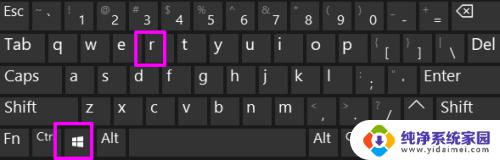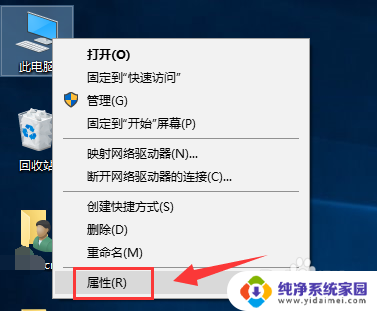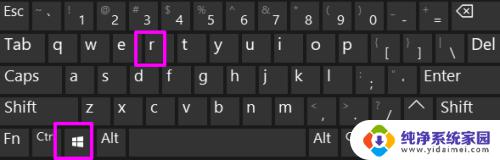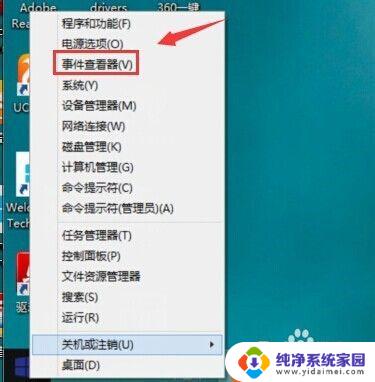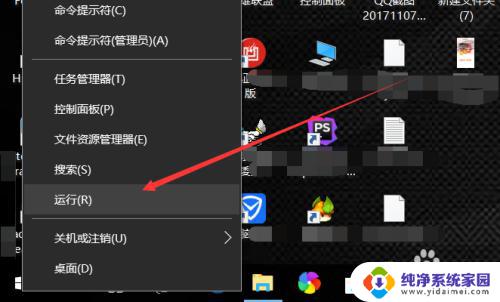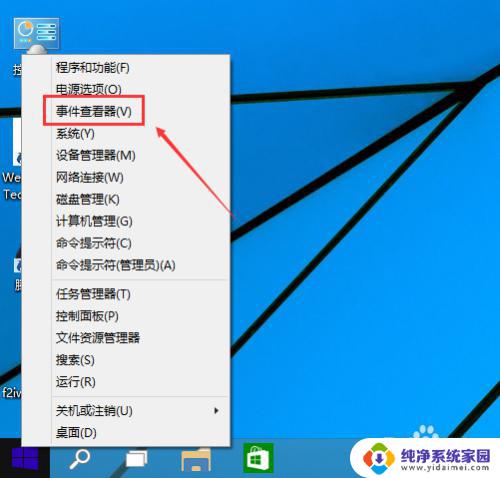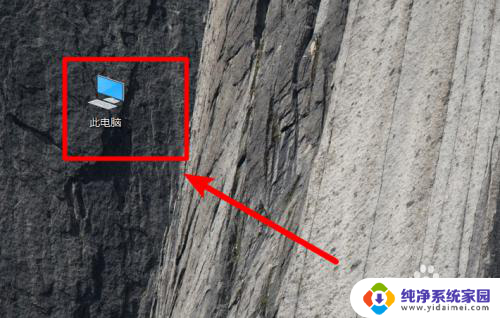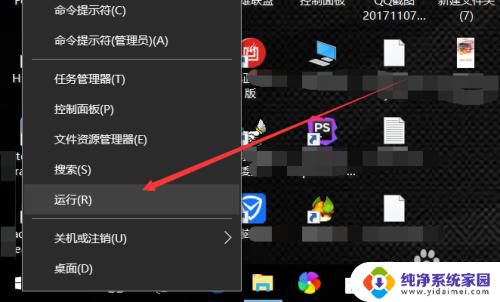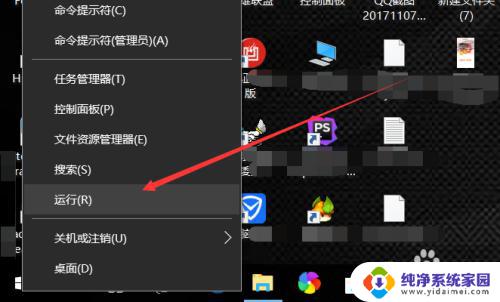win10日志文件c:\windows\system32 Win10系统日志文件在哪个文件夹下
win10日志文件c:\windows\system32,Win10系统日志文件位于C:\Windows\System32文件夹下,它们记录了操作系统的运行情况、错误信息以及其他重要的系统事件,这些日志文件对于故障排查、性能优化以及安全审计都起着重要的作用。我们可以通过查看这些日志文件来了解系统的运行状态,及时发现并解决问题。由于这些日志文件的数量庞大且内容复杂,我们需要使用特定的工具或者借助专业知识来分析和理解它们。掌握日志文件的位置以及其作用,能够帮助我们更好地了解和管理Win10系统。
具体步骤:
1.同时按【WIN+R】键,打开【运行】对话框。
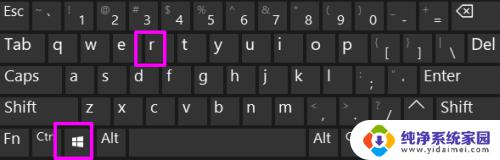
2.输入【eventvwr.msc】,点【确定】或按回车键。打开事件查看器。
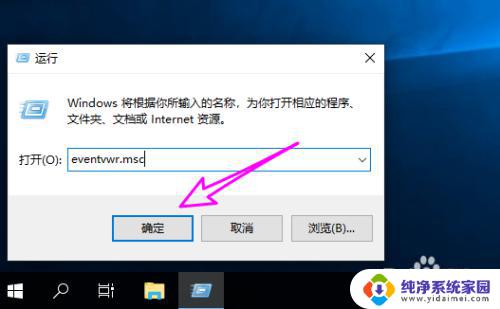
3.打开【事件查看器】,点左侧的【windows日志】。
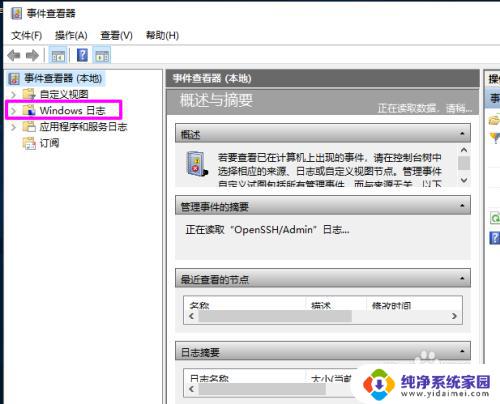
4.可以看到多个分类的日志。
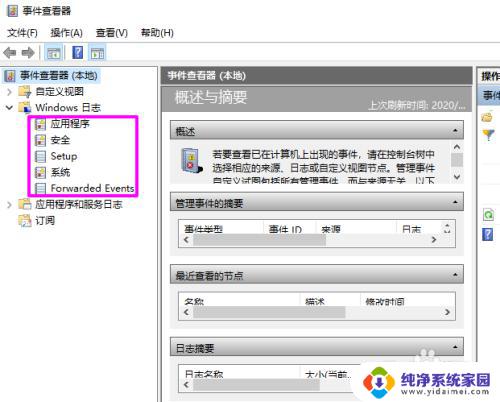
5.点击分类日志,在右侧可以看到日志列表。
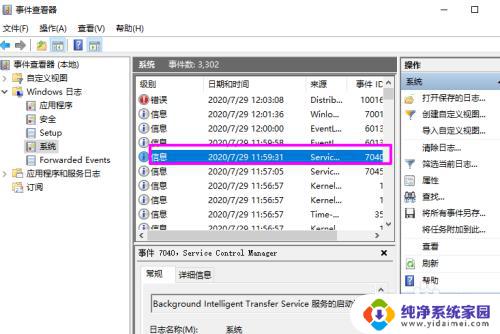
6.选择要查看的日志右键选择【事件属性】。
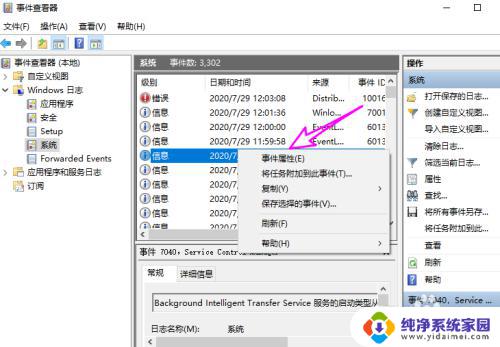
7.可以看到单个日志文件的详细信息。
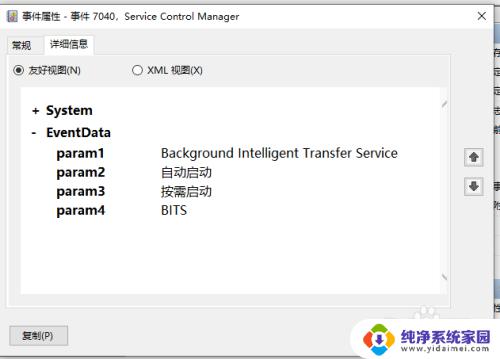
以上是位于 c:\\windows\\system32 的 Windows 10 日志文件的全部内容,如果您有任何疑问,请按照本文提供的方法进行操作,希望这篇文章对您有所帮助。